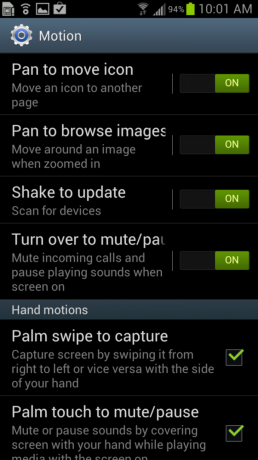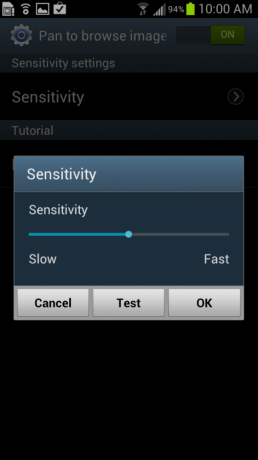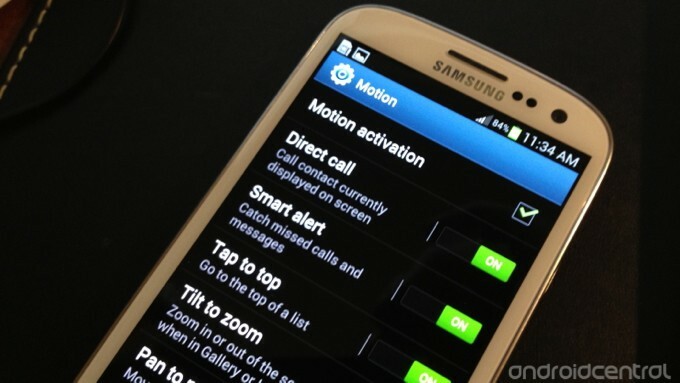
Galaxy S3 пробива нови позиции в много области; един от начините, по които този телефон се отделя от пакета, е използването на Motion.
При първото включване на вашия Samsung Galaxy S III (S3) може да не сте наясно веднага с всички възможности на Motion, тъй като повечето от тях са изключени по подразбиране. След като започнете да изследвате настройките и менютата, ще се окажете отворени за множество нови начини за използване на този телефон.
Акселерометри а жироскопите вече не са нови за мобилните телефони. Всеки, който използва телефона си като волан в състезателна игра или се е възползвал от жироскоп в навигационния софтуер, знае колко готина е тази технология. По същество, когато телефонът усеща движение и гравитация, той може да прави всякакви неща.
Samsung наистина вдигна летвата в тази технология с Galaxy S3. За да използваме всички тези страхотни нови функции, трябва да знаем как да ги включим.
Менюто за движение в приложението Настройки
Въпреки че отделните приложения могат да ви изскачат за конкретно приложение с активирано движение, всички те могат да бъдат активирани и конфигурирани в приложението Настройки.
- Издърпайте надолу уведомление чекмедже и докоснете иконата Настройки
- Превъртете надолу до Motion и докоснете
- Сега ще се покаже менюто Motion

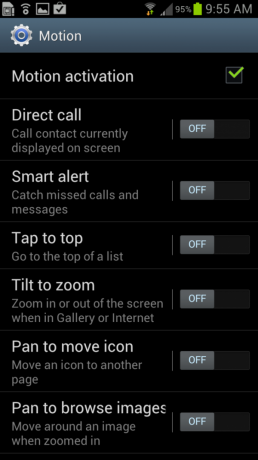
За целите на тази статия ще се заемем с всяко активиране на Motion в реда, в който се появяват в менюто.
Активиране на активиране на движение
Преди да можете да използвате някоя от настройките на Motion, трябва да активирате активирането на Motion на Galaxy S3. Това е толкова просто, колкото поставянето на отметка в полето за активиране на Motion.
Директно обаждане
Директното обаждане е много удобна функция - стига да си спомняте, че е активирана. Представете си, че търсите конкретен контакт, за да намерите техния номер, имейл или каквото и да било.
- Вземете телефона и го преместете на лицето си, сякаш ще им се обадите
- Galaxy S3 автоматично ще извика контакта
- Това може да стане и чрез регистрационните файлове за съобщения и повиквания
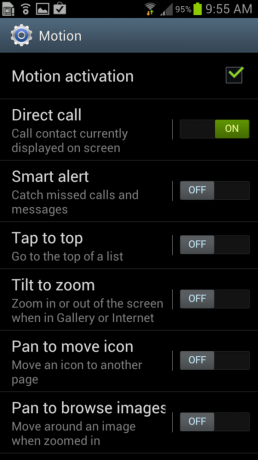
Открих, че е възможно да забравя, че тази функция е активирана и случайно да се обадя на някого, когато повдигнете телефона в едно от тези приложения - но като цяло това е много готина функция.
Интелигентен сигнал
Интелигентното предупреждение е начин да се уверите, че сте уведомени за пропуснати повиквания и сигнали. По същество Galaxy S3 знае кога сте го поставили и той изключва екрана. Когато вземете устройството, ще бъдете уведомени за пропуснатото обаждане и сигнали. Телефонът ще вибрира веднага щом го вземете, ако сте пропуснали повиквания или сигнали.
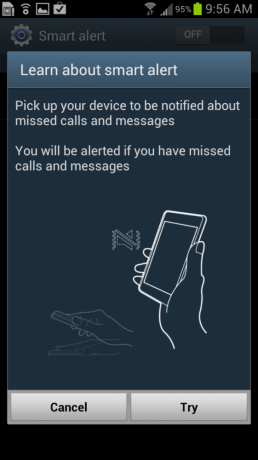
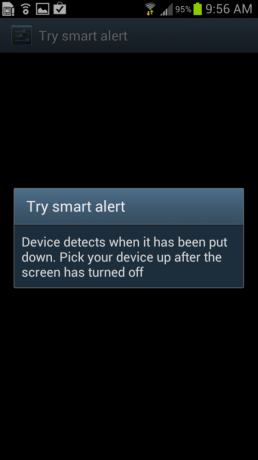
Докоснете отгоре
Докосването нагоре прави много бърз преход към върха на вашия списък с контакти, списък с имейли и вашите имейл съобщения.
- Отворете приложението Контакти или Имейл
- Превъртете за това, от което се нуждаете
- Докоснете два пъти горната част на телефона (не екрана - а действителния връх на телефона)
- Ще видите как изгледът скача към върха
Единственият проблем с тази функция е, че тя работи в собственото приложение за контакти и имейли, но не успях да го накарам да работи в приложението Gmail, което използвам за имейли на Galaxy S3.
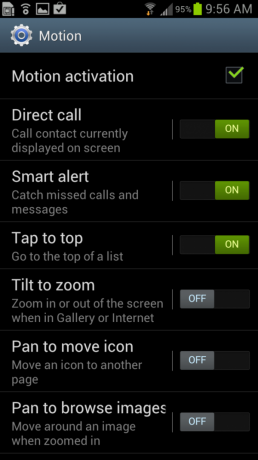
Наклонете, за да увеличите
Функцията "Накланяне за увеличаване" ви позволява просто да накланяте телефона - за разлика от притискането и мащабирането - за увеличаване на снимка или уеб сайт.
- Докоснете и задръжте телефона в две отделни точки (обикновено с палци)
- Наклонете Galaxy S3 към вас, за да увеличите
- Наклонете го далеч от себе си, за да намалите
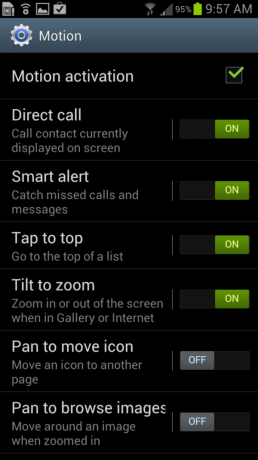

Всъщност открих, че е много по-бързо просто да притискам и мащабирам - но, отново, това е страхотно използване на технологията.
Панорамно преместване на иконата
Да предположим, че искате да преместите икона на един от началните си екрани. Обикновено можете да докоснете и задържите иконата и след това да опитате да я плъзнете на друг начален екран.
Панорамирането за придвижване е друг подход. Все още докосвате и задържате иконата, но вместо да я влачите, докато я държите, просто преместете телефона наляво или надясно и ще видите как началните екрани се движат, докато се движите. Когато намерите началния екран, който искате, просто освободете и иконата ще бъде преместена на новата позиция.
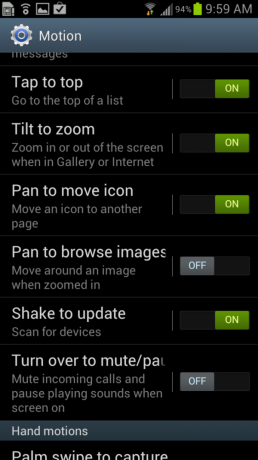

Докоснете Pan за преместване на раздела и можете да видите друг раздел за регулиране на чувствителността. Преместете плъзгача от бавен на бърз и след това изпробвайте настройките, за да видите кое работи най-добре за вас.
Панорамно преглеждане на изображения
Когато тази функция е включена, можете буквално да „премествате“ изображението, в което сте увеличени.
И така, трябва да увеличите мащаба на снимка или уеб сайт, след това:
- Докоснете и задръжте където и да е на екрана
- Преместете телефона нагоре или надолу, наляво или надясно, за да се движите наоколо
- Пуснете, за да спрете панорамирането
Както направихте с Pan за придвижване, можете да регулирате чувствителността на панорамирането, като докоснете плъзгача за чувствителност и го преместите към Бавно или Бързо.
Разклатете, за да актуализирате
Различни приложения на Galaxy S3 се възползват от това движение. Когато сте в тези приложения, просто разклатете телефона и той ще актуализира информацията. В момента това работи в приспособлението за времето, приложенията за електронна поща и новини.
Тази функция работи и с Bluetooth. Просто разклатете устройството в менюто Bluetooth, за да търсите Bluetooth устройства.
Обърнете, за да заглушите / поставите на пауза
Представете си, че сте на тази важна среща и не сте изключили високоговорителя си. Влиза телефонно обаждане или предупреждение за съобщение с неподходящ тон на звънене. Какво правиш?
Е, ако имате активирана тази функция - просто завъртете превключвателя в положение ON, всичко, което трябва да направите, е да обърнете телефона си на лице, за да заглушите предупреждението.
Тази функция работи и с вградените приложения на Samsung Media. Няма да работи обаче, ако използвате приложения за Google Play Music или Movie. Би било хубаво тези функции да се разширят извън вградените приложения на Samsung.
Движения на ръце
Последното от движенията е движение на ръка. Плъзгането на дланта за улавяне беше покрито с този урок и ви позволява да направите снимка на екрана, като просто прекарате ръката си през екрана на Galaxy S3.
Следващото движение на ръката е с докосване с длан за изключване / пауза. Това работи точно както да обърнете телефона си в обръщението за спиране / пауза на движението, обсъдено по-горе. В този случай просто покривате телефона с дланта си (което е много интуитивно) и ще заглушите тона на звънене, съобщението или носителя. Отново, това работи само за основните приложения на Samsung, а не за музика на Google Play от филми или други медийни приложения.
Всички движения на Motion са доста уникални и иновативни. Може да откриете, че някои не са толкова полезни, колкото други, но отделете малко време, за да експериментирате и да видите дали те са вградените жестове могат да подобрят вашата производителност и цялостното преживяване, което имате с Galaxy S3.

Това са най-добрите безжични слушалки, които можете да закупите на всяка цена!
Най-добрите безжични слушалки са удобни, звучат страхотно, не струват прекалено много и лесно се побират в джоба.

Всичко, което трябва да знаете за PS5: Дата на издаване, цена и много други.
Sony официално потвърди, че работи по PlayStation 5. Ето всичко, което знаем за него до момента.

Nokia пуска два нови бюджетни телефона Android One под $ 200.
Nokia 2.4 и Nokia 3.4 са най-новите допълнения към бюджетната гама смартфони на HMD Global. Тъй като и двете са устройства с Android One, гарантирано ще получат две основни актуализации на ОС и редовни актуализации на защитата до три години.

Това са най-добрите ленти за Fitbit Sense и Versa 3.
Заедно с пускането на Fitbit Sense и Versa 3, компанията представи и нови безкрайни ленти. Избрахме най-добрите, за да улесним нещата.